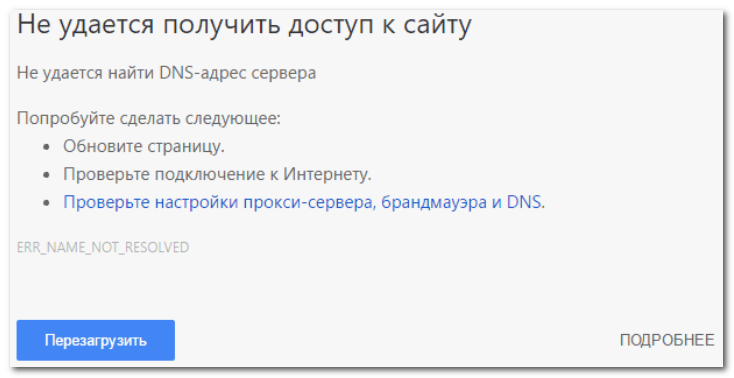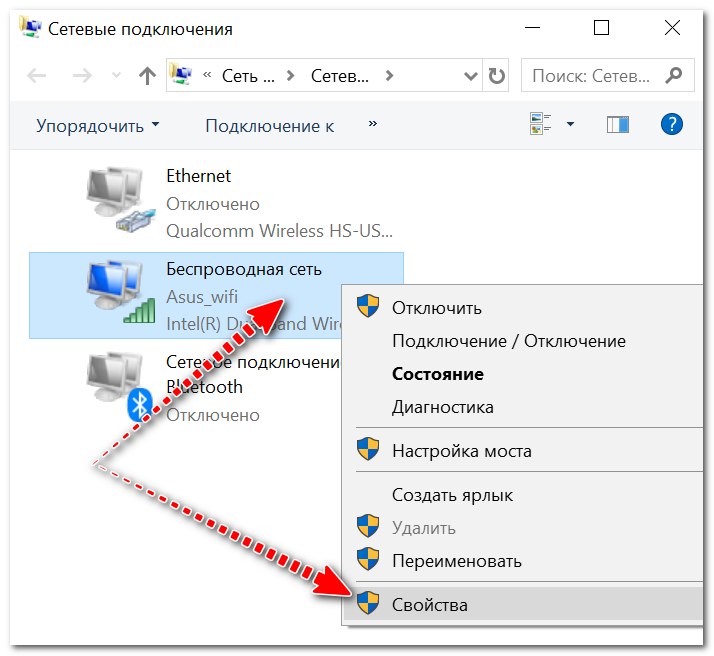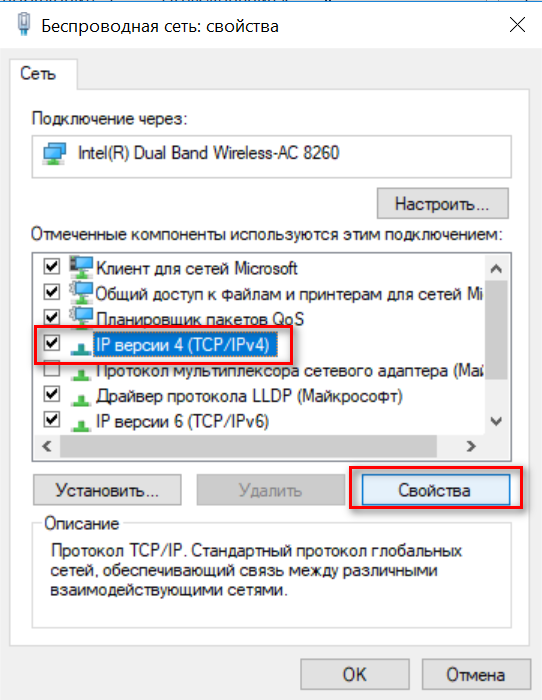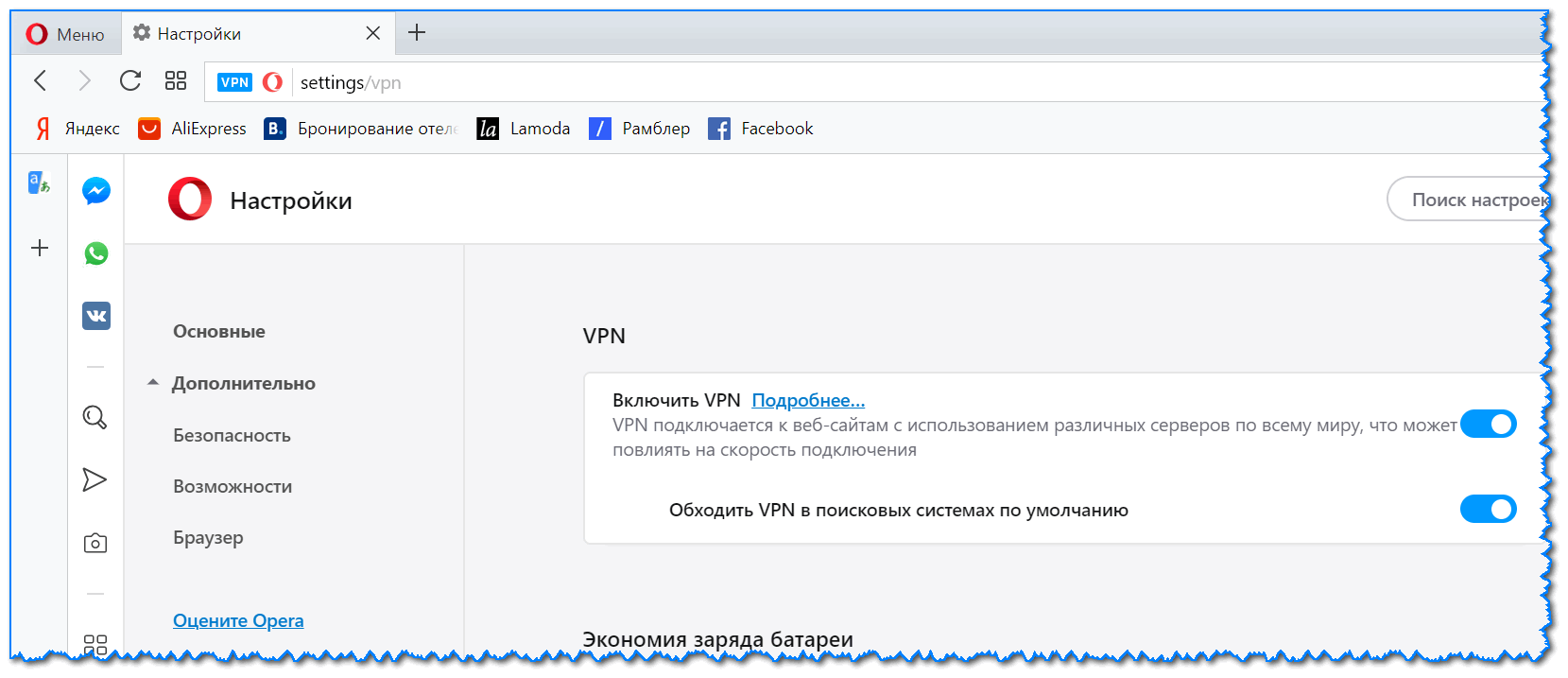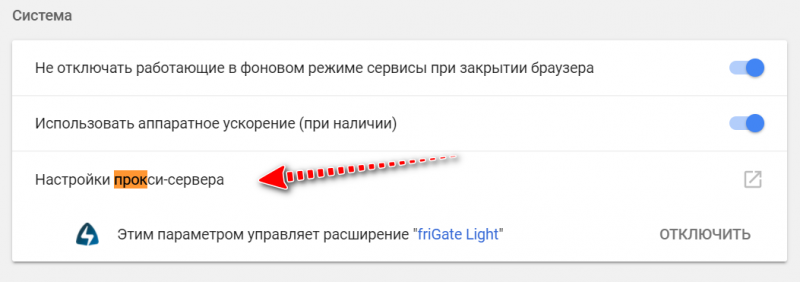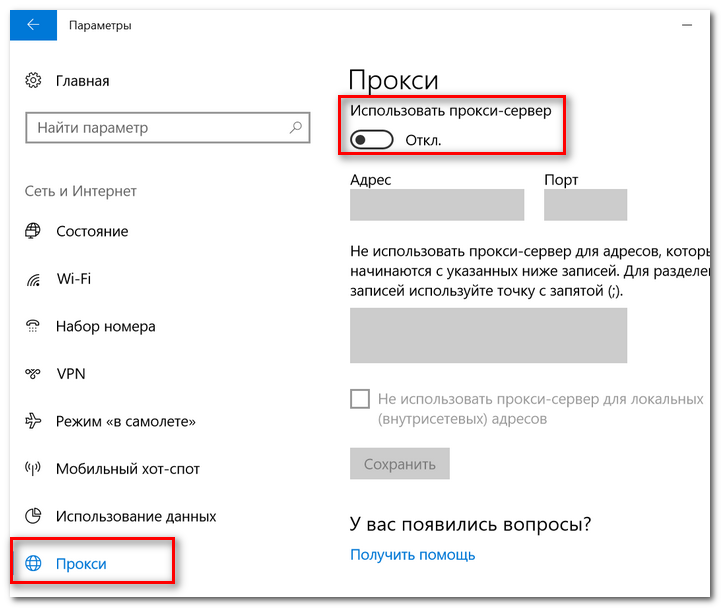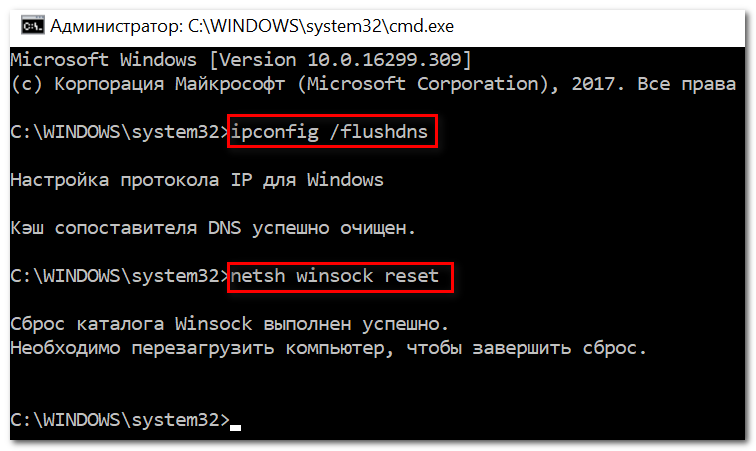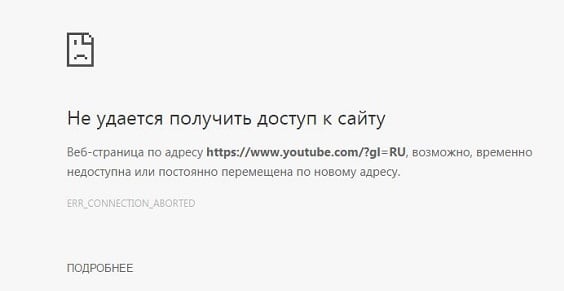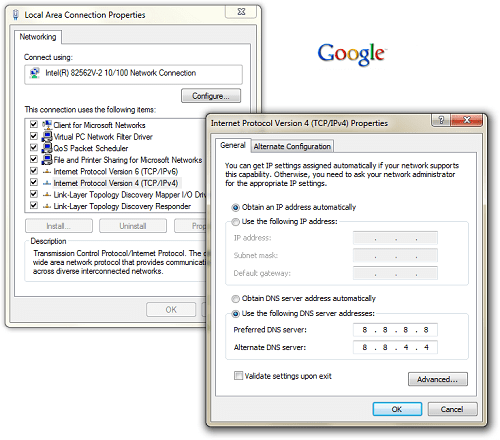Не удается найти соединение с сайтом что делать
Не удается получить доступ к сайту (Google Chrome). Что делать с ошибкой?
Доброго времени суток!
Собственно, в этой статье хотелось бы рассказать, как можно ее устранить и что для этого делать. Думаю, заметка весьма пригодиться всем пользователям браузера Chrome (да и браузеров, построенных на его движке, не мало и в них также возникает подобная ошибка).
Пример ошибки: «Не удается получить доступ к сайту» (в браузере Chrome)
Причины и решение
1) Сервер, на котором расположен сайт, не отвечает. Отсутствует доступ к интернет
Наиболее распространенная причина подобной ошибки — это либо отсутствие доступа к интернет на вашем ПК (например, роутер мог разорвать связь, временные проблемы у провайдера и пр.), либо сервер, на котором расположен сайт, в данный момент не отвечает.
2) Проблема с DNS (корректируем настройки подключения)
Также часто причиной появления сообщения «не удалось получить доступ. « является проблема с DNS (например, у вашего провайдера они могут «отваливаться», либо у вас в настройках вообще они заданы неверно).
Вообще, рекомендуется прописать в настройках DNS от Google или Yandex (они гораздо стабильнее, быстрее и надежнее, чем у большинства Интернет-провайдеров). По крайней мере, хотя бы для проверки — рекомендую попробовать изменить DNS.
ncpa.cpl — просмотр всех сетевых подключений
Свойства беспроводного адаптера
Свойства IP версии 4
Использовать следующие адреса DNS
3) Сайт недоступен из вашей страны
Самый простой способ проверить так ли это — воспользоваться VPN (например, в браузере Opera есть встроенный VPN — включается в настройках браузера, см. скриншот ниже).
VPN для Chrome, Яндекс-браузера и Opera: как открыть недоступный сайт — https://ocomp.info/vpn-dlya-chrome-opera.html
4) Вирус изменил файл HOSTS
Нередко, когда вирусы или рекламное ПО блокирует доступ к определенным сайтам (например, чтобы вы не могли пользоваться соц. сетями, чтобы не могли зайти на сайты популярных антивирусов и т.д.). К тому же, часто подобные вирусы с помощью системного файла HOSTS изменяют реальный адрес сайта на фейковый.
Восстановление системы с помощью AVZ
Восстановление HOST, настроек IE и пр.
Мастер поиска и устранения проблем
5) Отключаем работу прокси-серверов, брандмауэра
Прокси сервер откл.
6) Сброс кэша DNS и Winsock
В некоторых случаях проблемой с отображением страничек в Google Chrome может стать сбой в работе сетевых служб. Чтобы сбросить их параметры, необходимо для начала открыть командную строку от имени администратора. Для этого:
Запуск командной строки с правами администратора
В открывшейся командной строке необходимо ввести две команды:
Сброс кэш DNS в командной строке
После чего, перезагрузите компьютер (ноутбук) и проверьте работоспособность браузера (всплывет ли снова подобная ошибка?).
7) Обратитесь к своему Интернет-провайдеру
Ну и последнее, что порекомендую, если все вышеперечисленное не помогло — обратитесь к своему Интернет-провайдеру. Возможно, что проблема на его стороне.
Не Удаётся Установить Соединение с Сайтом — Что Делать в Яндекс Браузере на Windows, если Соединение Сброшено или Прервано?
У пользователей Яндекс.Браузера при попытке посетить тот или иной сайт может возникнуть следующая надпись — «Не удается установить соединение с сайтом». При этом бывает, что она появляется только при вводе адреса одного конкретного ресурса, того же YouTube, VK или Twich. Или же соединение сбрасывается при открытии любых сайтов. Что делать в этом случае и как исправить подобную ошибку на Windows 10?
Windows — соединение прервано похоже вы подключились к другой сети
Сразу хочу отметить, что такие проблемы могут возникнуть и не только в браузере от Яндекс. Просто конкретный текст «Не удается установить соединение с сайтом» отображается именно в нем.
Также может быть написано «Соединение сброшено» или «Не удалось найти IP адрес сервера». А в Google Chrome он выглядит как «Соединение прервано похоже вы подключились к другой сети»
Сам Яндекс.Браузер при этом предлагает в первую очередь проверить нам настройки прокси-сервера, брандмауэра и DNS. Поскольку программы сегодня стали очень «умные» и достаточно точно устанавливают причину неполадки, я бы не стал игнорировать их советы.
Не удаётся установить соединение с одним сайтом в Яндекс Браузере
Но первым делом проверьте — ошибка, что не удается установить соединение, возникает только на одном сайте или на всех?
Соединение с любым сайтом сбрасывается или прерывается на Windows
В том случае, если сообщение об ошибке вылезает каждый раз, когда вы запускаете Яндекс Браузер, то явно уже дело в настройках Windows 10 или маршрутизатора.
Также необходимо проверить, какие DNS сервера указаны в настройках сетевой карты или беспроводного адаптера. Для этого идем в «Центр управления сетями»
Жмем на «Изменение параметров адаптера»
Находим в списке тот тип подключения, который вы используете для выхода в интернет — «Беспроводная сеть» или «Подключение по локальной сети (Ethernet)». Кликаем на него правой кнопкой мыши и открываем «Свойства».
Здесь заходим в «IP версии 4» и ставим флажок на DNS-сервера — «Получить автоматически». Или же вписываем DNS от Google.
Также на эту тему рекомендую прочитать статью про ошибку, когда DNS сервер не отвечает. В ней также описаны рабочие способы, которые могут помочь.
Соединение сбрасывается только в браузере Яндекс
Что делать, если в других браузерах все работает, а сообщение «Не удается установить соединение с сайтом» выдается только при использовании Яндекс Браузера?
История и куки
Для начала почистим куки (cookies) и кэш (cash). Находится эта функция в меню «История».
Не удалось установить соединение с сайтом в Яндекс.Браузере
Основная задача веб-браузера — работа в интернете с комфортом и на максимально возможной скорости. Но изредка Яндекс браузер с ней не справляется, выдавая сообщение «Не удается установить соединение с сайтом». Причина может скрываться в программных ошибках ПО или аппаратных неисправностях компьютера. Есть несколько причин такого поведения программы, и каждую из них мы рассмотрим в этой статье.
Проверка интернет-соединения
Самой частой причиной недоступности сайтов является проблема на стороне интернет-провайдера. Неустойчивое или чересчур медленное подключение очень долго и с ошибками передает сигнал от компьютера к удаленному серверу. Не дождавшись результата, Яндекс.Браузер выдает окно сбоя.
Чтобы исключить неустойчивое соединение из списка «виновных»:
Если ничего из этого не помогло вернуть доступ в сеть — идем дальше.
Отключение брандмауэра и антивируса
Антивирус и штатный фаервол Windows — обязательный компонент системы. Но и они могут причинять вред, предполагая угрозы во всех получаемых и отправляемых пакетах данных. Эти программы можно сравнить с дотошным охранником-параноиком, из-за которого останавливается вся работа.
Брандмауэр отключается следующим образом:
Если попытки открыть страничку в web-браузере не увенчались успехом, то придется отключить и штатный антивирус:
После перезагрузки компьютера попробуйте зайти на любой сайт с Я.Браузера. Если у вас стоит другой антивирус, то отключайте его иным способом.
Поиск вирусов
Может мы зря наговариваем на защитные средства Windows, и они препятствуют соединению вируса на ПК с интернетом. Стоит проверить, есть ли в системе непрошенные гости в виде вредоносного ПО.
Для проверки системы:
Время ожидания может занимать пару часов, поэтому наберитесь терпения. В качестве альтернативы можем посоветовать бесплатную антивирусную утилиту Dr.Web CureIt!. Она не имеет функции экрана (фонового сканера), и действует только по команде пользователя.
Удаление расширений
Яндекс браузер представляет собой конструктор, который можно собрать из многочисленных деталей «Дополнений». Они расширяют возможности программы: учат ее распознавать и озвучивать текст, переводят зарубежные страницы на русский язык, блокируют рекламу и внедряют функционал онлайн-магазинов. Мало того, что каждое расширение отъедает часть оперативной памяти и нагружает процессор, так они еще часто становятся виновниками в критических багах и глюках браузера. Сюда относятся и проблемы с установкой соединения с сайтом.
Выключим все дополнения и удалим ненужные в таком порядке:
Если ничего не получилось — не переживайте. Есть еще пара действенных способов заставить браузер заходить в сеть.
Чистим кэш и историю
Вся активность пользователя в браузере (адреса посещенных сайтов, пароли и логины, банковские данные, контент нескольких последних страниц и т.п.) сохраняется (кэшируется) в выделенной области памяти, именуемой кэшем. Его переполнение замедляет работу обозревателя настолько, что может вызывать периодическое зависание в момент подключения к серверу. Итогом часто становится злополучная ошибка «Не удается установить соединение с сайтом» вместо ожидаемой картинки. Чтобы этого не происходило нужно иногда чистить кэш браузера.
Внимание! Сохраните все пароли, логины и прочие данные в виде текстового файла, или запишите их на листок бумаги. После очистки вы не сможете зайти на свои странички без авторизации.
Для очистки кэша, у нас есть отдельный большой материал:
Теперь пробуем зайти на сайт. Если опять мимо, то не отчаиваемся и читаем дальше.
Сброс до настроек по умолчанию
Некоторые виды вирусов, майнеров и других цифровых угроз могут оставить свои следы после удаления или нанести ущерб программному коду браузера. Они меняют настройки под свои нужды, перехватывая управление на себя. Пользователь и сам может нечаянно загнать обозреватель «в ступор», из которого его можно вывести сбросом настроек до заводских.
Для сброса настроек по умолчанию:
Теперь ваш браузер станет новым как после первой установки. Позаботьтесь о сохранности ваших личных данных на другом носителе или папке. Уж если и сейчас не заработал вход в интернет, то попробуйте удалить браузер и установить его заново.
Исправление системных ошибок
В случае, если рассмотренные выше способы не помогли, то искать причину в Яндекс браузере не имеет смысла — проблемы на уровне операционной системы. Как мы уже писали, вредоносное ПО может нанести критический ущерб служебным файлам как программ, так и самой системы. Поэтому необходимо проверить целостность пакета основных системных файлов, и исправить ошибки.
Для «ремонта» системы нам понадобиться командная строка Windows:
Дополнительные советы
Если ничто из вышеперечисленного не помогло восстановить подключение к сети (что само по себя является редкостью), то советуем попробовать некоторые манипуляции с «железом»:
Последней инстанцией решения вопроса становится сетевой мастер вашего провайдера или компьютерный мастер ближайшего сервис-центра. Вероятно, проблема в аппаратной части компьютера или сети.
В заключение
В нашей новой статье мы подробно разобрали что делать, когда не удается установить соединение с сайтом в Яндекс браузере. Рекомендуем начинать с самого простого, дабы лишний раз не навредить программному обеспечению, и не потерять конфиденциальные данные.
А как вы решали данный сбой? Поделитесь опытом в комментариях и посоветуйте данный гайд знакомым.
Не удается получить доступ к сайту
В процессе работы в сети Интернет ряд пользователей могут столкнуться с невозможностью входа на какой-либо сайт. Эта проблема может касаться как всех сайтов, так и некоторых из них, и компонуется сообщением «Не удается получить доступ к сайту», а также данными о какой-либо конкретной ошибке (ERR_NAME_NOT_RESOLVED, ERR_CONNECTION_ABORTED).
Симптоматика
Как уже упоминалось выше, возникновение данной ошибки может иметь несколько причин, которые часто упоминаются в её тексте. Среди популярных – невозможность нахождения DNS-адреса сервера, невозможность преобразования DNS-адреса сервера, превышено время ожидания от сайта, страница временно недоступна, соединение сброшено и ряд других.

Причины отсутствия доступа к сайту
Сложившаяся проблемная конъюнктура может иметь следующие причины:
Решение конкретных ошибок в браузере
Посмотрите внимательно какая именно ошибка возникает у вас в браузере, точечные инструкции по их решению по ссылкам:
Как исправить ошибку «Не удается получить доступ к сайту» — общие советы
Как избавиться от ошибки «Не удается получить доступ к сайту»? Рекомендую выполнить ряд общих советов для решения данной проблемы:
netsh int ip reset
netsh winsock reset
После введения команд перезагрузите ваш компьютер.
Что делать, если появляется ошибка?
Одной из наиболее часто встречающихся вариаций ошибки со входом на сайт является проблемы с невозможностью нахождения DNS-адреса сервера. При этом данная дисфункция может появиться как из-за каких-то проблем со службой DNS на компьютере, так и из-за проблем с настройками DNS, полученными от вашего провайдера. Чтобы исправить ошибку «Не удаётся найти DNS-адрес сервера» кроме приведённых выше общих советов нужно сделать следующее:
Заключение
Как читатель мог убедиться, данную дисфункцию может вызвать множество причин, а инструментами избавления от неё будет комплекс советов, описанных мной выше. В большинстве своём именно проблема с ДНС вызывает описанную дисфункцию, потому советую обратить особое внимание на рассмотренный выше механизм решения данной проблемы.
Не удаётся установить соединение с сайтом — что делать
Бывает так: пытаешься зайти на сайт, он загружается-загружается, а потом раз и сообщение «Не удаётся установить соединение с сайтом». И что же именно делать в такой ситуации — непонятно. Если это незнакомый ресурс, ссылку на который предоставила поисковая выдача, то это не беда, так как вероятно найдется альтернатива. Однако что если это важный сайт, например, почтовый сервис, социальная сеть или любимый агрегатор новостей? Расскажем в нашем обзоре.
В таких случаях необходимо попытаться предпринять какие-то действия, так как в ряде случае она сама по себе не исчезнет.
Что делать, если не открывается конкретный сайт
Когда не удается подключиться к какому-то конкретному ресурсу, а все остальные нормально загружается, то 99%, что проблема именно на стороне сервера. Возможно, сайт выключили для плановых работ, возникли какие-то проблемы в серверной или ресурс вовсе находится под DDoS атакой.
Если запрашиваемый сайт является достаточно популярным, то информация о его недоступности наверняка уже расползается по социальным сетям. Чтобы об этом узнать можно зайти, например, в «Твиттер» и в поиске написать там название ресурса, а затем нажать «Ввод». Если кто-то еще написал о недоступности, то придется смириться, так как ничего сделать нельзя, пока администраторы площадки не вернут ее в рабочее состояние.
В одном браузере сайты открываются, а в другом почему то не удаётся установить Интернет соединение с нужным вам сайтом.
Если браузер не загружает вообще никаких страниц, но в другом веб-обозревателе все нормально работает, то проблема именно в соответствующем приложении. Путей решения здесь несколько.
Способ 1: Потребуется открыть настройки браузера и найти в них пункт очистки персональных данных. Почти во всех обозревателях это можно сделать посредством сочетаний клавиш. Например, в браузере хром и построенных на его движке обозревателях (Opera, Ya Browser и др.) это делается посредством одновременного нажатия на «CTRL+SHIFT+DEL».
Способ 2: Если соответствующие действия не помогли установить Интернет соединение с определенным сайтом, то потребуется переустановить приложение. Старую версию не нужно удалять, а потребуется только скачать новую.
Знайте: иногда браузер может быть заблокирован сторонним файрволом. Зайдите в ваш антивирус и посмотрите разрешения для соответствующих программ. Если ей запрещен выход в сеть, то предоставьте соответствующее разрешение.
Способ решить проблему, если не удается установить Интернет-соединение
Если страницы не открываются ни в одном браузере, тогда, скорее всего, проблема именно с подключением. Вначале попробуйте пересоединиться, а если это не помогло, тогда перезагрузите роутер.
Возможно, это решит проблему, а если нет, то проблема, вероятно, на стороне провайдера, и нужно звонить в техническую поддержку своего оператора связи.
Видео-инструкция
Что делать, если по какой-то причине вам не удается с перового раза установить соединение с нужным сайтом, смотрите в данном видео.